トラックボールマウスに欲しい機能は全て詰め込んだとんでもないスペックのIST PRO。
ザッと挙げるだけでも、以下の機能があります。
- オンボードメモリ機能
- カスタム可能な10ボタン
- 6PCへの切り替え対応
- ベアリング支持でスルスルカーソルが動く
- 電池式/充電式切り替え可能
- ポインター速度変更可能
スペックだけなら他のトラックボールマウスに追随を許さないのではないかとも思います。
特にオンボードメモリ対応のトラックボールマウスは他にほぼ存在せず、ソフトが入れられないけどカスタマイズされたマウスを使いたい!という人にはピッタリです。
今回は、実際にIST PROを使ってみて分かった機能上のメリットや残念だった部分について紹介します。
Logicoolのトラックボールマウスとの比較も紹介しておりますので、悩んでいる方も是非。
IST PROの外観

同梱品は本体と有線接続用のケーブルのみ。
どのボタンも静音で、コツコツ言う感じ。
良い感じの丸みを帯びていて、デフォルトで傾斜もあって手が疲れません。

電池式となっていますが、IST PRO専用バッテリーも別売されています。

これを使えばUSB-C充電もできるという、電池式が好きな人と充電式が好きな人両対応なスペック。

トラックボール取り出し穴は深いのでペンなどがないと取り出しが難しいのですが、上からボールをつまんで引っこ抜けるので気になりませんでした。

ボールは36mmと、他のトラックボールマウスと違うので色を変えたい方は注意。

ボールが若干大きいので、それも操作性向上に一役買っていると思います。
IST PROは機能をこれでもかと詰め込んだスペック【メリット・デメリット】
IST PROの機能を紹介しつつ、そのメリットや使ってみた感想をお伝えしていきます。
実際に使わないとわからないデメリットも見つかったので、そちらも包み隠さず紹介します。
IST PROは10ボタン搭載で、カスタマイズ可能
ボタン数は10個。
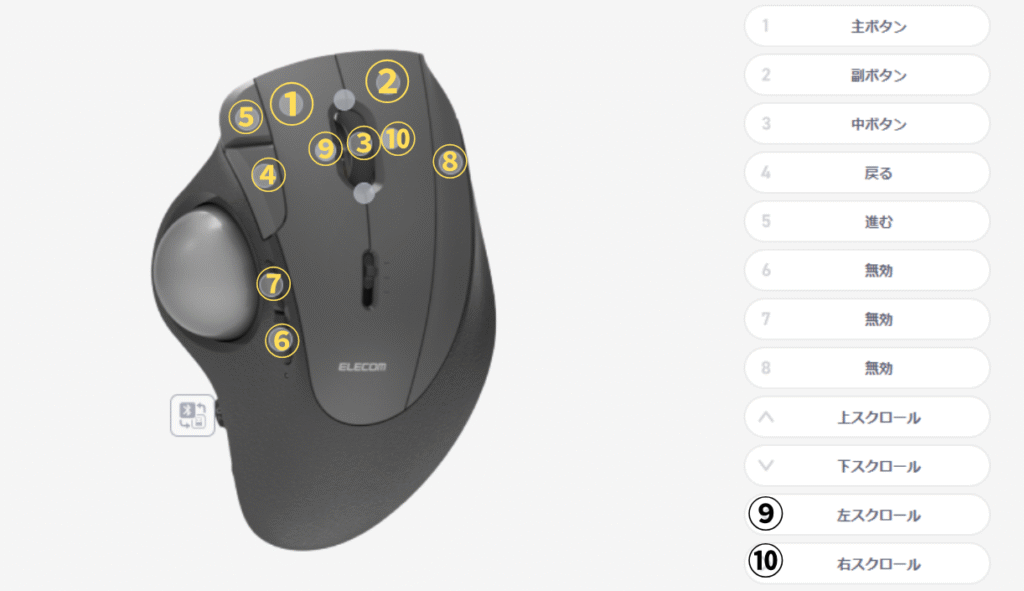
⑨と⑩はホイールを左右に倒して実行します。

左右スクロールがあるのは嬉しい人も多いのではないでしょうか。
ホイール下のスイッチでDPI変更(カーソルスピード変更)を3段階で行えます。このスピードもカスタマイズ可能。
カスタマイズには、エレコムマウスアシスタントというソフトをインストールする必要があります。
オンボードメモリ状態で使う際はカスタマイズに制限がかかる(詳しくは後述)のですが、エレコムマウスアシスタントを入れた状態だと
- 指定したアプリを実行(起動)可能
- 指定したアプリで自動的に指定したカスタマイズに変更可能
- キーボードショートカット、キーの連続押し、あらかじめ指定したテキスト入力が可能
- ポインタ速度、スクロール速度の変更
などが可能です。
カスタマイズ指定できる内容は以下の通り。
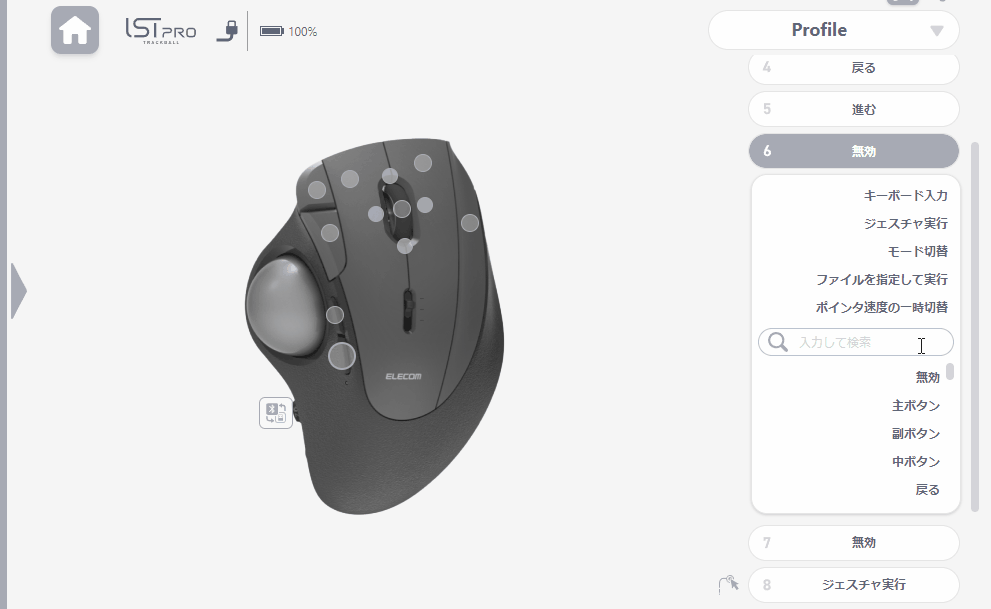
IST PROはカスタマイズ設定をオンボールメモリに保存可能
設定したカスタマイズは、3通りまでオンボードメモリに保存可能。
オンボードメモリとは、マウス本体にカスタマイズが保存されるという事。
つまり、カスタマイズした状態でエレコムマウスアシスタントをインストールしていないPCに接続しても、カスタマイズされた状態で使えます!
「会社の制約上、カスタマイズソフトを入れられない」という人は絶対買いましょう!と強くオススメできます。

色々調べましたが、現状でオンボードメモリのトラックボールマウスを買うならこれ以外にはなさそうでした。
設定した3通りのカスタマイズは、エレコムマウスアシスタント上か「プロファイル切り替え」に設定したマウスボタンで切り替えられます。
オンボードメモリの際は若干制約があり、カスタマイズ指定できる内容が以下のように減っています。
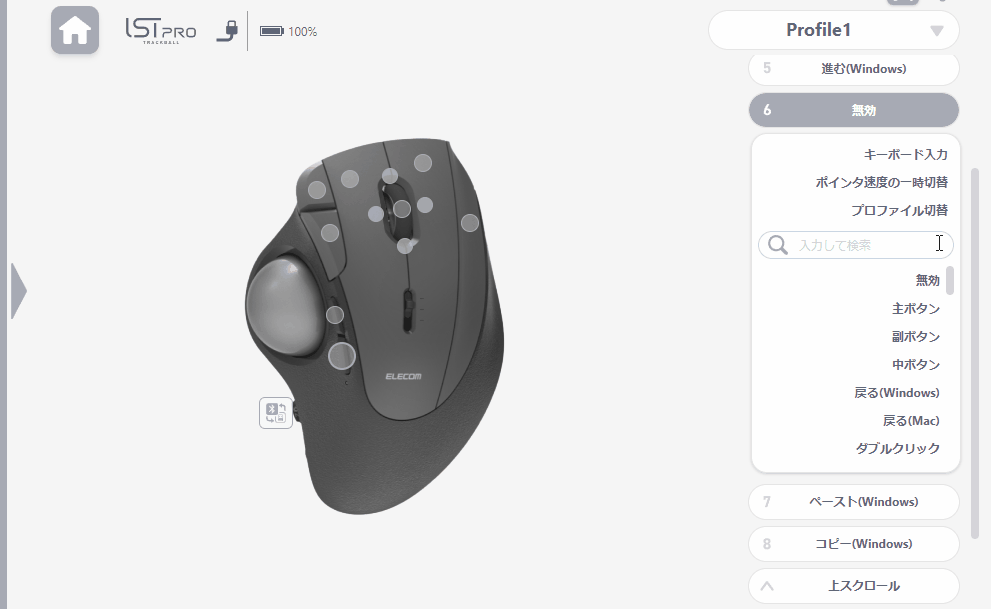
IST PROはベアリング支持で操作性抜群
IST PROはトラックボールの支持がベアリングとなっています。

多くのトラックボールマウスは以下のような突起の上を転がす形。

これで何が変わるかというと、ボールの動かし始めが段違い。
通常、トラックボールマウスでは動かし始めが重く、カーソルが止まった状態から数ミリだけ動かしたい時になかなか上手くいきません。
動かし始めたら急にスルスル動くもんですから、1文字だけドラックしたくても2文字やっちゃう事も多くイライラ。
IST PROのベアリング支持であれば引っかかりが一切なく、動かし始めからずっと一定の操作感。
嫌なら取り換えることも可能で、別売の人工ルビー支持のパーツを購入可能です。

個人的には初期状態のベアリングの方がストレスが少なくて好きですね。
掃除は機構的に若干大変ですが、ゴミが詰まって取れないという事にはならなさそうでした。
また、ベアリング支持だと人工ルビーと比較してシャーって音がしやすいのですが、特に気にならない音量です。
IST PROは最大6台のデバイスを登録可能
有線接続1台、Bluetooth接続2台、レシーバーでの接続1台の他、任意の接続(Bluetooth or レシーバー)で2台の合計6台が登録できます。
しかも、切り替えがトラックボールを持ち上げることなくできるという点が優秀。


右手の親指でダイヤルを回せば接続先を変更できます。
順番は、Bluetooth1、Bluetooth2、任意1、任意2、有線、レシーバー、(1回転して)Bluetooth1、Bluetooth2・・・
そもそもトラックボールマウスで3台以上の切り替えができるものが希少なので、3台で使いたいという人はガッツリ候補に入るはず。
【デメリット】オンボードメモリ使用の際は制限が多少かかる
エレコムマウスアシスタントにて、「マウスアシスタントモード」「ハードウェアモード」が選べます。
オンボードメモリで使用する際は、「ハードウェアモード」を選択することになります。
その場合、いくつかの設定の制限がかかり、特に影響が大きい部分が以下の通り。
- 使用できるプロファイルは3つまで(ボタンにプロファイル切り替えを割り振ることは可能)
- ジェスチャー機能は使えない
- アプリケーションごとに自動でプロファイルを切り替えることはできない
- キー入力は「同時押し」のみ可能。つまりctrl + Aとかは可能。(定型文を入力とか、連打はマウスアシスタントモードのみ)
- 特定のアプリケーションを起動するようなカスタマイズは不可
逆に、エレコムマウスアシスタントを入れた状態(マウスアシスタントモード)であれば上記は全部可能です。すごすぎ。
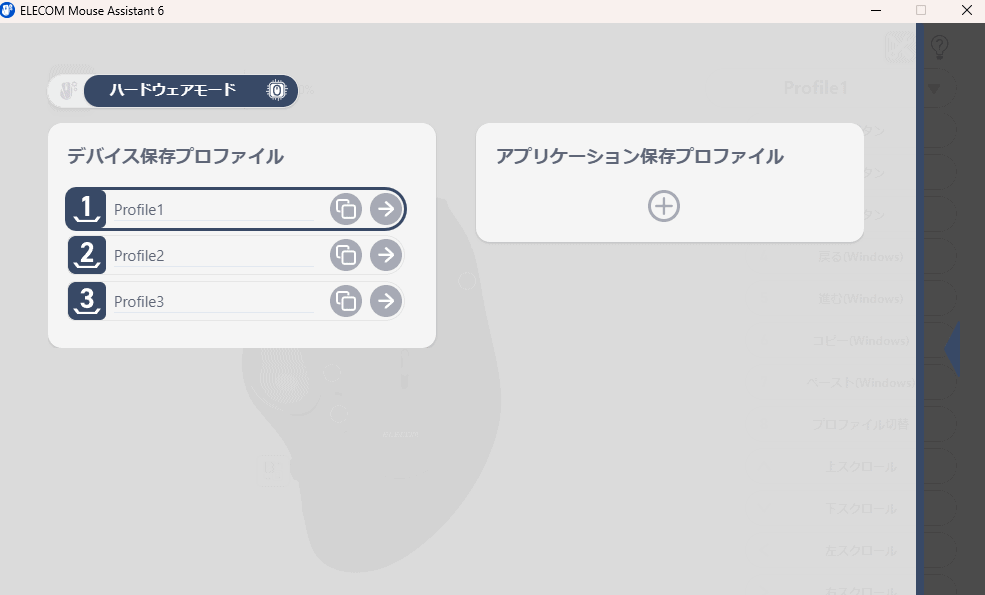
オンボードメモリの際は③~⑧、⑨・⑩をカスタムするのが良いのかなと思います。
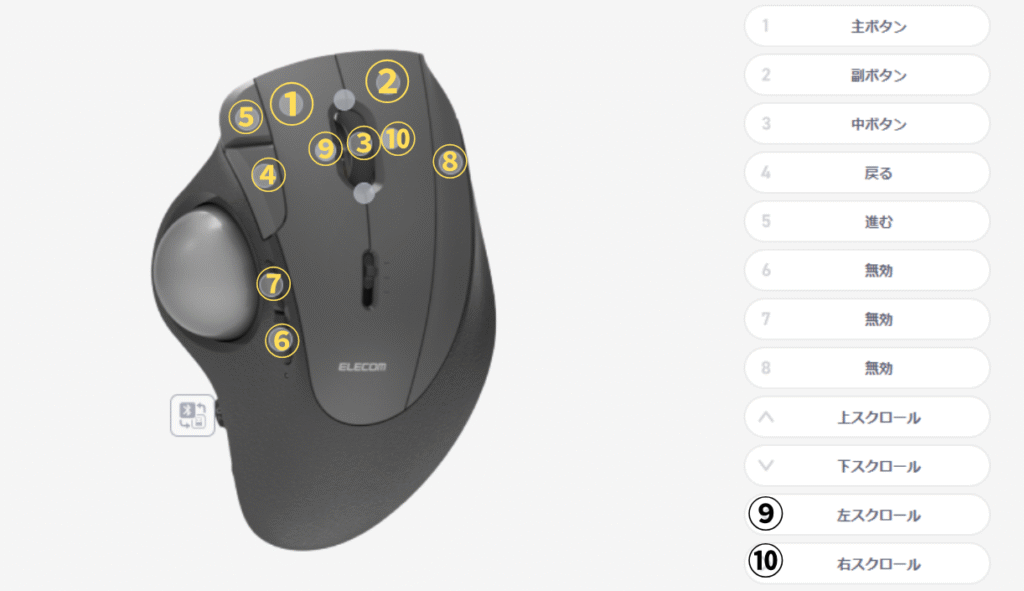
となると、(デフォルトのあまり使わない機能を消してしまえば)最大で8ボタンは自由にカスタマイズできそうです。
ショートカットキーの指定はできるので、それでも十分効率が上がるという方は多いかと思いますし、深く心配しなくても良いのかなと思いました。
【デメリット】ジェスチャー機能の扱いが難しい
ジェスチャー機能が少々特殊になっていて、ジェスチャー機能を使う場合は以下の流れになります。
- ジェスチャーボタンを押し続けて「ジェスチャーモード」へ移行
- 上下左右に動かして設定コマンドを実行する
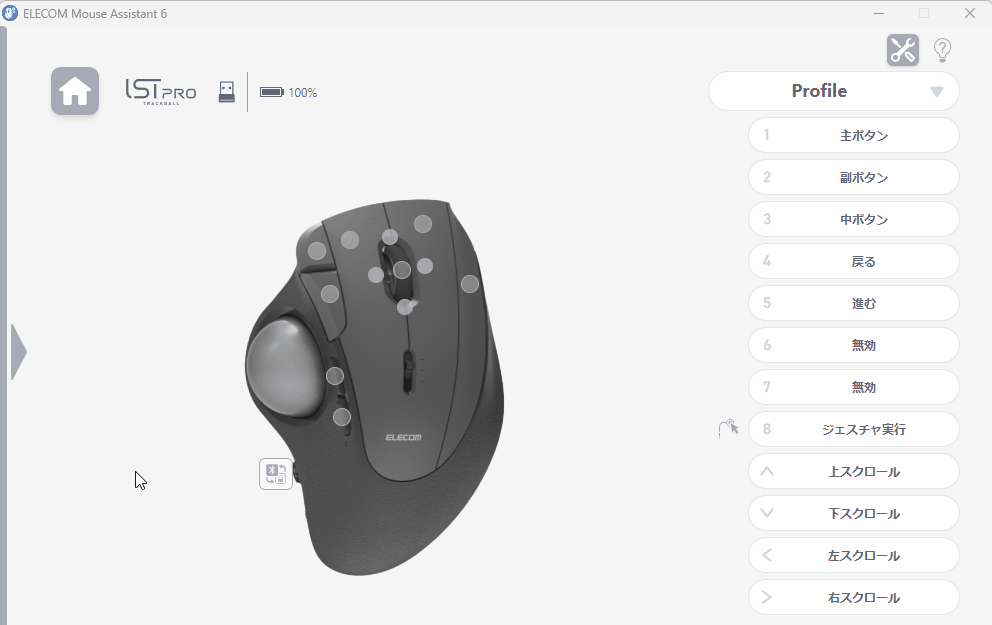
「ジェスチャーモード」というのがキモで、2ボタンにジェスチャー機能を割り当てても「どっちのボタンでもジェスチャーモードに移行する」というだけ。
つまり、「Aボタン + ↑」と「Bボタン + ↑」に別のジェスチャーを割り当てることはできません。
Logicool製のマウスだと別の機能を割り当てられたので、覚えやすかったのですが。
「ジェスチャーモード中に↑→」みたいな割り振りもでき、数は増やせますが、正直覚えられません…。
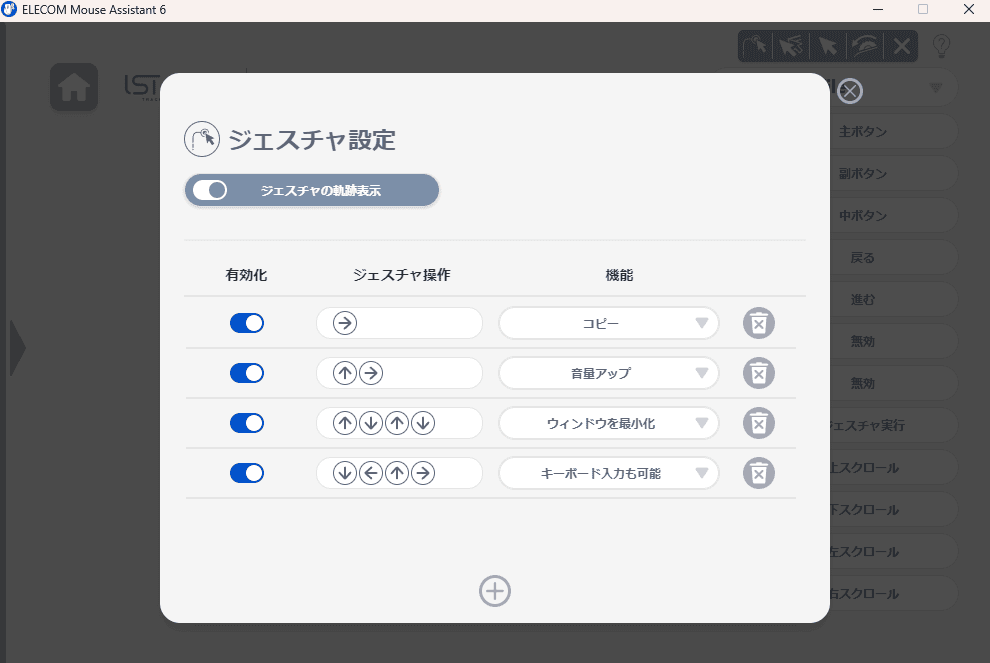
せいぜい上下左右を単体で登録した4つ程度が良いんじゃないかなと思います。
となると、ボタン数は限界まで伸ばしても13個くらいの考えがいいのかなと。
【デメリット】ジェスチャー機能時にカーソルが移動する
ジェスチャーモードへ移行した際に、カーソルが移動します。
これが困るのがコピペ時で、文章を書いているときにカーソルがあらぬ方向に行くと毎回カーソルを探すことになります。

Logicool製のマウスであればジェスチャー中はカーソルは固定されるのでその問題は起きなかったのですが。
Logicool製トラックボールマウスと比較してどうか?
トラックボールマウスで人気なのはLogicool製のM575SPおよびMX Ergo S。
どちらも所持しているため、これら2つのトラックボールマウスと比較してどうなのか?という点も触れておきます。
単純なスペックはIST PROが上
単純なスペックはIST PROの方が上かなと思います。
比較表が以下の通り。
 エレコム IST PRO |  Logicool MX Ergo S |  Logicool M575SP | |
|---|---|---|---|
| ボールの操作性 | |||
| 掃除しやすさ | |||
| ボタン数 | 10ボタン | 8ボタン | 5ボタン |
| 切り替え数 | 最大6台 | 最大2台 | Bluetooth or レシーバー で工夫すれば2台 (最新ロットのみ) |
| カスタマイズ性 | |||
| オンボードメモリ | |||
| 電源 | 電池式 or USB-C | USB-C | 電池式 |
| カラー | ブラック | グラファイト | ブラック オフホワイト グラファイト |
| 価格 | Amazonで確認 | Amazonで確認 | Amazonで確認 |
価格は表の左に行くほど高いものになっていますが、機能性を考えると妥当。
IST PROにしかない機能が以下の通りで、
- 最大6台のデバイス登録が可能で、裏返さなくても切り替え可能
- オンボードメモリ
この辺りは工夫で乗り切れるものでもないので、こういった部分を求める人は即買いでいいでしょう。
使い勝手はジェスチャー機能なしならIST PROが上
ジェスチャー機能を考えるとLogicool製なのですが、「10ボタンあれば十分」という人はIST PROに軍配が上がるかなと思います。
ジェスチャー機能を除いた使い勝手で言えば、IST PROの方が上だなと感じました。

つまり実質最高品質のトラックボールマウスだと思います。
手へのフィット感もありますし、最初から傾斜が付いていて手首も痛くなりません。
また、スクロールスピードも速く、引っかかりがかなり少ないホイールになっています。
何よりボールの転がりやすさが本当に違っていて、本当にストレスがありません。
全体的な質感も高く、(ジェスチャー機能を除けば)パーフェクトな出来栄えと言っても差し支えないかと思います。
ほぼほぼパーフェクトな出来栄えのIST PROは即決の人も多いかも

IST PROはスペックが高い分値段も高いのでポンと買えるものではありませんが、絶対買った方が良い!という人は以下。
- オンボードメモリ機能のあるトラックボールマウスが使いたい方(会社などでソフトのインストールが出来ない方)
- ベアリング支持を試してみたくて、10ボタンあれば良いという方
- PC切り替えを裏返すことなく行いたい方で、他機能に不満が無い方
上記を探している方は、他に最適なマウスはないと言っても良いのではないかと思います。
即購入すべきかなと。
逆に、Logicool製で良くないか?という方は以下。
- トラックボールマウスを試してみたい方
- PC2台切り替えできれば問題ない方
- ジェスチャー機能を使って最大限カスタマイズしたい方(MX Ergo Sがオススメ)
特にジェスチャー機能は大きな違いがあり、MX Ergo Sの方が使い勝手が良いと思います。
逆にそれ以外で特に不満点はないので、10ボタンあれば十分という方であればオススメできる商品かなと思います。








